- Google スプレッドシートってなに?
- Excelと何が違うの?
- Excelと互換性はあるの?
Google スプレッドシート が Google のアプリとは知っていても、機能はExcelと同じだと思っている人はたくさんいます。
僕は仕事で Google Workspace の導入支援をしているので、Google スプレッドシート とExcelの違いや Google スプレッドシート でできることを聞かれることはとても多いです。
この記事では Google スプレッドシート とExcelの違いや Google スプレッドシート の特徴を、これまでお客様に説明してきた経験を踏まえて解説します。
この記事を読めばクラウド上で動く Google スプレッドシート の良さが全て分かります。
Google スプレッドシート について知りたい方はぜひ最後まで読んでください。
※この記事で説明するExcelが指すのは、パソコンにインストールして利用する買い切り方のExcelです。サブスクリプション型のExcelではありません。
Google スプレッドシート とは Google の表計算ソフト

Google スプレッドシート とは Google の表計算ソフトで、クラウドに保存されます。他の Google アプリと同じで、Google アカウントとパスワードがあれば端末を選ばずに同じデータにアクセスできます。
作成や編集するデータは全て自動保存で、複数人で共同編集ができたりとクラウド保存ならではの使いやすさが特徴です。
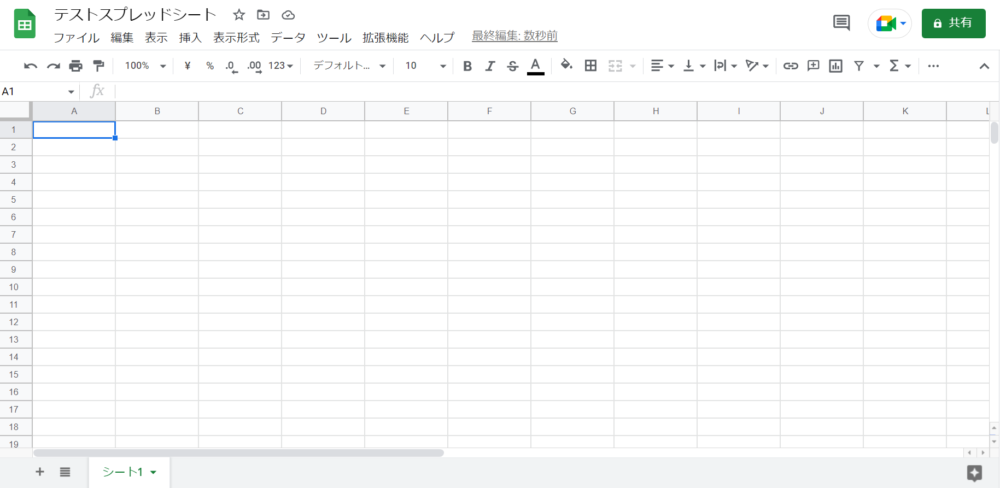
Google スプレッドシート とExcelの違い
Google スプレッドシート と聞くとExcelと同じだと思われることが多いですが、多くの違いがあります。
保存作業が必要ない
Google スプレッドシート は編集した内容は自動で保存されるので、Excelのようにわざわざ保存作業をする必要がありません。保存されたデータは Google ドライブ のマイドライブに保存されます。

Excelでありがちな保存し忘れによるデータの消失を防げます。
共同編集可能
Google スプレッドシート はパソコンではなくクラウドに保存されているので、同じデータを複数人で同時に編集できます。誰が今編集しているかも画面に表示されるので、誰かが編集したことに気づかないで上書きしてしまったということもありません。
Excelではデータを複数人で編集する場合は、編集や保存をするタイミングに気を付ける必要があります。
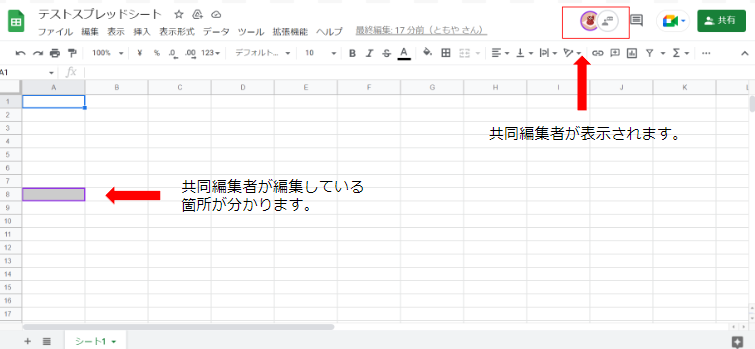
利用端末に制限がない
Google スプレッドシート は端末ごとにアプリをインストールする必要もなければ、利用できる端末の数に上限もありません。Google アカウントとパスワードさえ分かれば、どんな端末からも同じデータにアクセスできます。
反対にExcelは端末ごとにアプリをインストールする必要があります。
共同編集者とChatやMeetができる
Google スプレッドシート の画面上からチャットやビデオ会議を開いて、共同編集者とコミュニケーションをとれます。わざわざChatやMeetを立ち上げる必要がありません。同じファイルを編集していて、その内容を確認したり編集箇所を分担するときに便利です。
Excelでは画面上でコミュニケーションをとれないので、メールや電話など別途コミュニケーションツールを利用する必要があります。
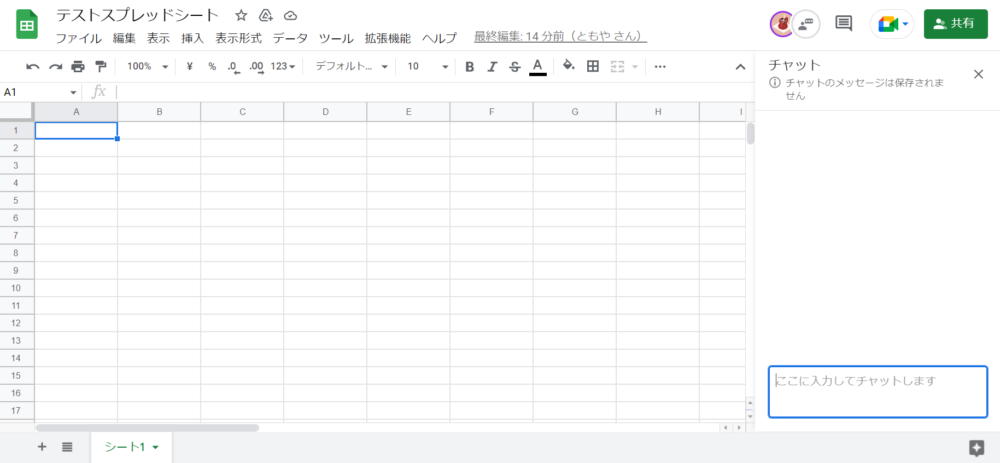
編集されたときの通知機能
編集されたときにメールで通知を飛ばせます。ファイルが編集されたかいちいち確認する手間がありません。また編集されるたびにメールが来るのが煩わしい場合は、1日に1回だけメールを飛ばす設定もできます。
Excelでは編集されたかどうかはそのファイルを直接確認しなければ分かりません。
アクティビティダッシュボードによる閲覧履歴可能
誰がいつファイルを閲覧したか、合計でどのくらいファイルが閲覧されたか、合計でどのくらいコメントがあるかを確認できます。
Excelにはこのような機能はありません。
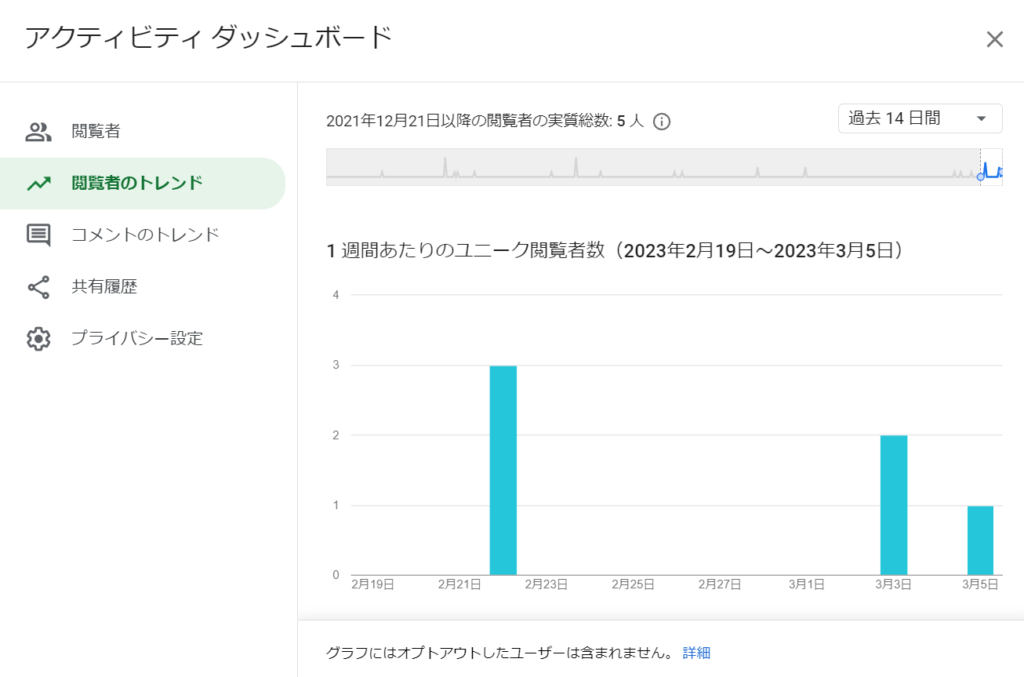

データを共有してもそれが活用されなければ意味がありません。閲覧履歴を確認することで、データが活用されているかを調べられます。
IMPORTRANGE関数やQUERY関数によるファイル連携が可能
Google スプレッドシート 独自の関数により、他のファイルのデータを参照したり、集計されたデータを特定のキーワードごとに抽出できます。
Google スプレッドシート がクラウド保存だからこそ実現できる機能であり、Excelでは実現できません。

これらの関数を利用することで、業務効率を大幅に改善できます。例えば Google フォーム を使って日報を入力→Google スプレッドシート に自動集計→集計されたデータをQUERY関数で入力者ごとに抽出することで、データの集計に費やす時間を大幅に減らせます。
Google スプレッドシートの特徴

Excelとの違いだけではなく、Google スプレッドシート には下記の特徴があります。
手軽に共有可能
Google アプリらしく、共有から簡単にデータを共有できます。わざわざデータをメールに添付して送信する必要がありません。
変更履歴で版を戻せる
変更履歴から、以前のバージョンに戻すことができます。編集前の状態に戻したい時に役立ちます。
またバージョンを戻すのではなく、以前のバージョンを別データとしてコピーを作成することも可能です。
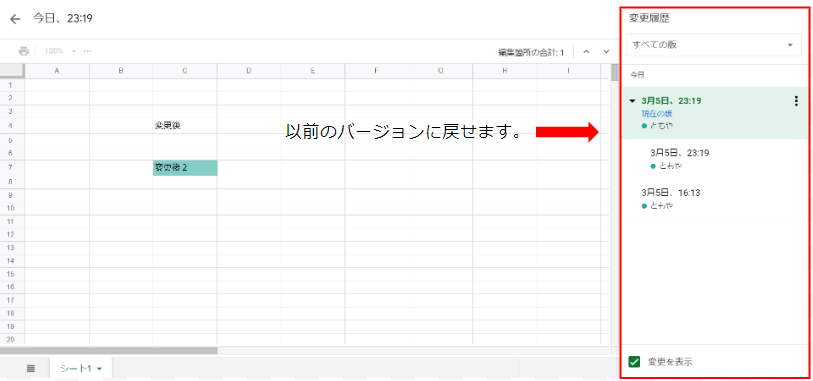
オフラインでも編集可能
クラウド保存なのでオフラインでは利用できないと思われがちですが、事前に設定することでオフラインでも利用できます。編集した内容は、オンラインになると同期されます。
コメントによるコミュニケーション
編集した方がいい箇所などをコメントとして残せます。またそのコメントを誰かに割り当てることで、メールで通知を飛ばすことも可能です。
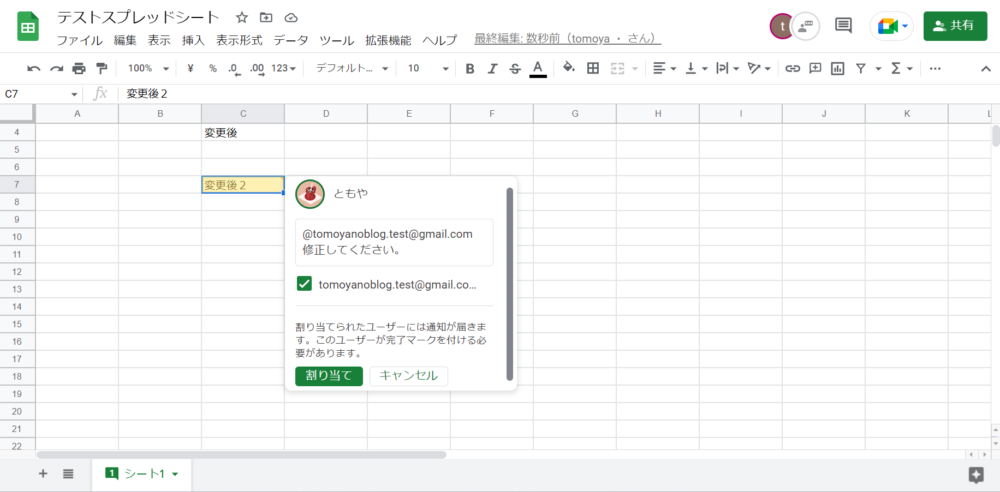
PDFやExcel、CSV形式で出力可能
Google スプレッドシート 以外の形式で保存しなければならない場合も、PDFやExcel、CSV形式で出力できます。
マクロやGASによる自動化
マクロやGAS(Google Apps Script)を活用することで、作業を自動化できます。またGASでGoogle スプレッドシート を他の Google アプリと連携させることも可能です。

GASを活用すると、Google カレンダー の予定を月末にGoogle スプレッドシート に自動で抽出したり、Google スプレッドシート で新しいファイルを作成したら自動で指定した Google ドライブ のフォルダに保存させたりできます。
GAS(Google Apps Script)は Google のプログラミング言語です。
Gmail、Google スプレッドシート、Google ドライブなどの Google Workspace の各サービスと連携して、様々な自動化や拡張機能を実現することができます。
Excelとの互換性
Excelデータをドライブに保存することで、Excelデータを Google スプレッドシート として編集可能です。ただしExcelデータにマクロが組まれていると作動しなかったり、枠線がずれたりなど100%互換性がある訳ではありません。
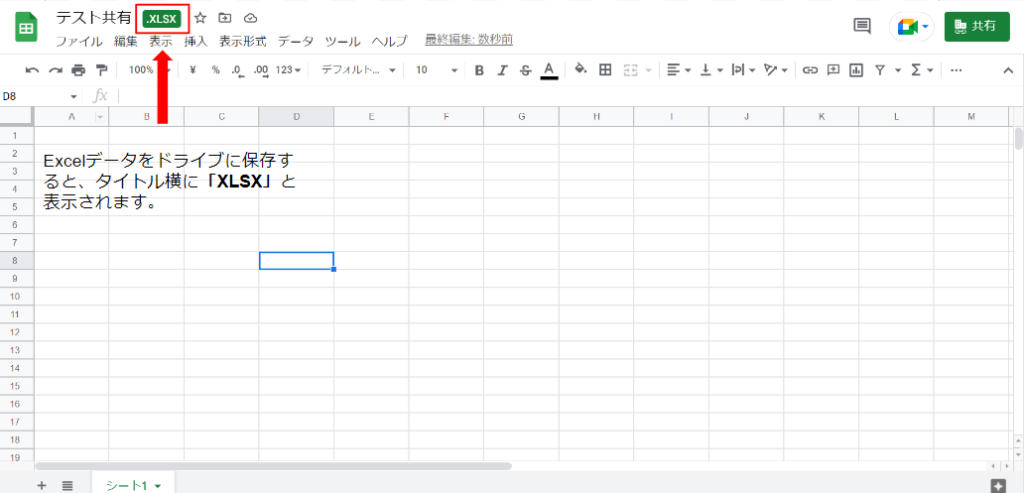
Google スプレッドシート の画面からメール送信可能
Gmail を開いたりせずに、Google スプレッドシート 上からデータをPDFあるいはExcel形式に出力してメール送信が可能です。共有ではなくメールで送る必要がある場合に活躍します。
タイムラインビューによる工程管理
工事名や工期と連動した工程管理表(ガントチャート)を簡単に作成できます。工程管理のために別のアプリを用意する必要がありません。

タイムラインビューは2022年11月に追加された新しい機能です。それまでは工程管理表を Google スプレッドシート で作ろうとすると、テンプレートや条件付き書式を活用する必要があり手間と時間がかかっていました。
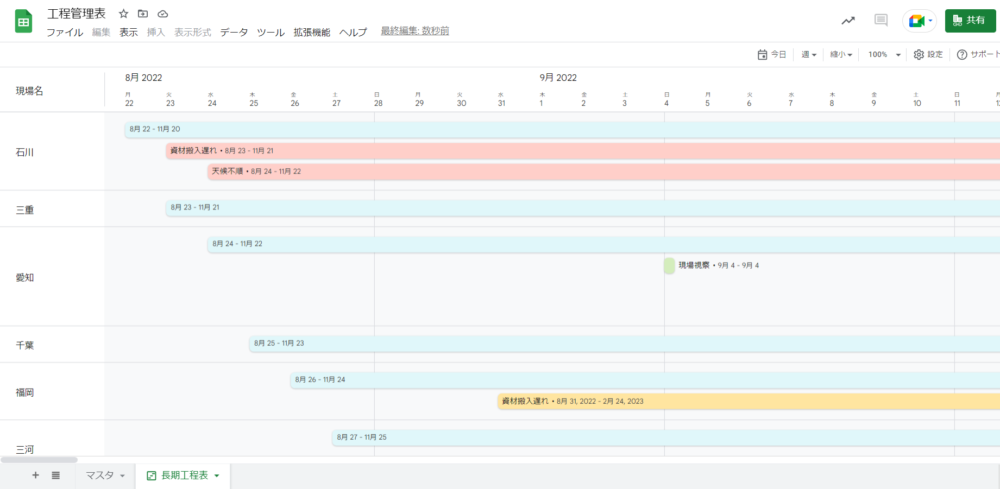
タイムラインビューの詳細は以下の記事で解説しています。
Google スプレッドシートの共同編集や自動保存を活用して業務を効率化しよう

以上で Google スプレッドシート の案内を終わります。
Google スプレッドシート はクラウド上で作動するため、端末にアプリをインストールするExcelとは違った良さがあります。特に自動保存や共同編集は、それだけで資料作成の負担を軽減してくれます。
ぜひ Google スプレッドシート を活用して業務を効率化してください。



